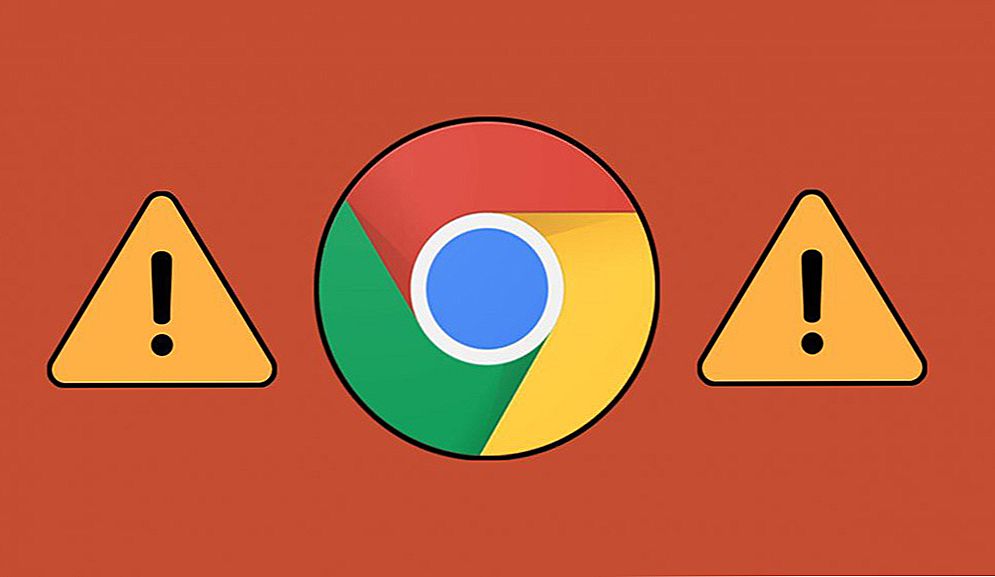Vážení priatelia, dnes budeme diskutovať o tom, čo robiť, ak sa flash disk neotvorí, napíšte vložte disk do zariadenia. Tento problém je bežný u domácich a pracovných počítačov, takže je dôležité vedieť, ako ho vyriešiť. Koniec koncov, môže to celkom náhodne prekonať a zariadenie na ukladanie a prenos informácií je naliehavo potrebné v najnevhodnejšom okamihu.

Dôvod chyby
Ale predtým, než sa naučíme, ako tento problém vyriešiť, budeme vedieť jeho príčiny a dôsledky, ktoré môžu v budúcnosti zabrániť opakovaniu problému.
- Najčastejšie sa to stane v dôsledku skutočnosti, že flash disk má nejaké poškodenie. To znamená, že dlhodobá prevádzka, mechanická porucha, zlyhanie softvéru môže fungovať ako taká. Napríklad, ak zariadenie používate veľmi dlho a celkom aktívne, existuje možnosť, že jeho životnosť vypršala. Alebo pri kontakte s vodou, biť dlaždice, ktorá spôsobila zničenie alebo poškodenie niektorých častí flash disku, môžete takýto problém tiež dostať. Zlyhanie softvéru s najväčšou pravdepodobnosťou naznačuje buď nesprávne používanie zariadenia alebo vyššie uvedenú životnosť.
- Ten môže byť tiež spôsobený vírusovým útokom.V dnešnom svete existuje široká škála škodlivých kódov, ktoré spôsobujú, že život počítača, notebooku a tabletu je tmavší. Bolejú, blokujú, zničia rôzne sektory v programe, a preto nemožno normálne používať výrobok.

Veľmi často sú problémy s jednotkami flash spôsobené vírusmi v počítači.
Napriek tomu, že dôvody môžu byť zhruba rozdelené do dvoch veľkých skupín, situáciu napravíme jedným reťazcom: od najjednoduchších spôsobov až po najpokročilejšie. Ukázalo sa, že ak prvý spôsob v zozname vám nepomôže, musíte prejsť na druhú, potom na tretiu a tak ďalej. Upozorňujeme, že ak chcete dodržiavať niektoré pokyny, možno budete potrebovať aktívne internetové pripojenie. Vopred sa uistite, že je v počítači nainštalovaný akýkoľvek antivírus.
Všeobecne platí, že už od začiatku hovorili o bezpečnostných programoch, teraz si stiahnite a nainštalujte antivírusový nástroj. Potom vykonajte úplné skenovanie prenosného počítača alebo počítača, odstráňte nájdené hrozby (ak sú, samozrejme). Potom zopakujte postup skenovania,iba potom prejdite na zvyšok akcie.
Je tiež potrebné upozorniť, že informácie dostupné v zariadení budú úplne vymazané. Obnovte to s najväčšou pravdepodobnosťou nebude fungovať, pretože problém je vážny. V každom prípade sa môžete pokúsiť obnoviť dáta pomocou špeciálnych nástrojov na obnovu súborov. Niektorí výrobcovia ich vyrábajú pre svoje zariadenia a sprístupňujú ich na oficiálnej webovej stránke na stiahnutie a inštaláciu na osobnom počítači.
Ako opraviť?
- Na začiatok stojí za to, aby ste sa uistili, že problém spočíva samotný disk Flash. Je možné, že nebol poškodený, ale disková jednotka, USB vstup alebo iný konektor. Ak to chcete urobiť, pokúste sa ho nainštalovať do iného vchodu, alebo lepšie, v inom počítači alebo notebooku. Ak nemôžete zariadenie spustiť na ukladanie informácií o žiadnej z nich, problém sa s ním spája.

- Ak počítač vidí jednotku flash, ale píše vkladanie disku a v ostatných je všetko v poriadku, môžete skúsiť znova nainštalovať operačný systém, vrátiť ho do továrenských nastavení alebo zmeniť vstupy, porty na počítači. To znamená, že vyriešiť problém, ktorý môžete diagnostikovať.V prípade, že vaša sila nestačí, je lepšie obrátiť sa na špecialistov, majstrov, ktorí majú viac skúseností v tejto oblasti.
- Takže ak problém spočíva vo flash disku, potrebujeme ďalšie nástroje na prácu. Ale najprv by ste sa mali uistiť, či počítač vidí vašu flash disk. Zistite, či na ňom svietia špeciálne indikátory? Prichádzajú upozornenia na pracovnú plochu operačného systému? Ak sa vyskytne problém pri spustení programovej jednotky flash, pri pokuse o otvorenie je všetko v poriadku, môžete pokračovať k ďalšej položke. Inak sa zariadenie s najväčšou pravdepodobnosťou stane nepoužiteľným pre ďalšiu prevádzku. Môžete sa pokúsiť kontaktovať výrobcu produktu s cieľom určiť možné riešenia.
- Podľa štandardných postupov na kontrolu ľubovoľného typu modulu gadget vykonajte úplné vyhľadanie jednotky flash pre vírusy. V prípade potreby odstráňte nájdené hrozby a zopakujte vyhľadávanie škodlivého softvéru.
- V prípade, že zámok nie je nastavený pomocou špeciálneho zámkového tlačidla na zariadení. Ak je, potom zmeňte svoju pozíciu a pokúste sa ju znovu otvoriť v prehliadači.
- Teraz spustite "Ovládací panel", prejdite na kartu "Systém a zabezpečenie", vyberte položku "Opravy typických problémov s počítačom" v hornej časti zoznamu, ktorý sa zobrazí.
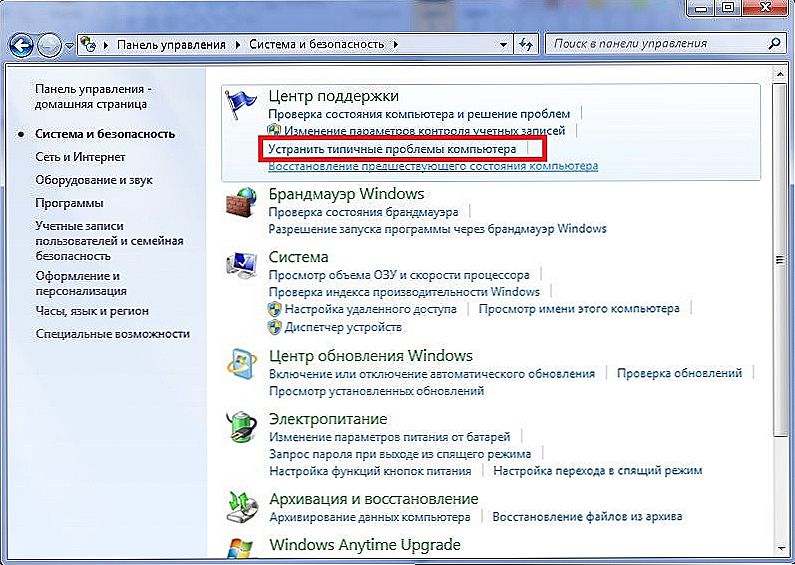 V novom okne kliknite na položku "Nastavenia zariadenia" umiestnená v zariadení a zvukovej jednotke. Po výzvach v dialógovom okne skontrolujte chyby v práci tejto kategórie. Ak sú, potom podľa ich kódu nájdete riešenie na internete. V opačnom prípade prejdite na ďalšiu položku.
V novom okne kliknite na položku "Nastavenia zariadenia" umiestnená v zariadení a zvukovej jednotke. Po výzvach v dialógovom okne skontrolujte chyby v práci tejto kategórie. Ak sú, potom podľa ich kódu nájdete riešenie na internete. V opačnom prípade prejdite na ďalšiu položku. - Skontrolujte prítomnosť nainštalovaných ovládačov na čítanie flash diskov. Vráťte sa späť do ponuky "Ovládací panel" a pomocou vyhľadávania nájdite položku "Správca zariadení". Na karte s pamäťovými zariadeniami nájdite jednotku USB flash, kliknite na ňu pravým tlačidlom myši a kliknite na položku Aktualizovať ovládače.
 Môžu byť tiež stiahnuté v prípade potreby zo stránky výrobcu modulov gadget. Ak aktualizácia nepomôže, kliknite na rovnaký zoznam "Odstrániť". Potom odpojte modul gadget a znova ho pripojte k počítaču.
Môžu byť tiež stiahnuté v prípade potreby zo stránky výrobcu modulov gadget. Ak aktualizácia nepomôže, kliknite na rovnaký zoznam "Odstrániť". Potom odpojte modul gadget a znova ho pripojte k počítaču. - Nainštalujte na svojom počítači program ImageUSB, ktorý je určený na klonovanie informácií z jednej jednotky Flash do druhej. Môže tiež pomôcť pri zotavení.Aplikácia Acronis True Image je analógom tejto aplikácie, ktorú môžete použiť.
- Takže flash disk sa neotvorí, zapíšte vložte disk. Čo budeme robiť? Pokúsime sa formátovať zariadenie. Kliknite pravým tlačidlom myši na ikonu jednotky flash a vyberte možnosť "Formátovať". Ponechajte predvolené nastavenia v zobrazenom okne a kliknite na tlačidlo "Štart". Počkajte až do konca postupu a skúste zariadenie znova použiť.
- Ak štandardná metóda formátovania vám nepomohla, mali by ste požiadať o pomoc pomocných nástrojov tretích strán. Treba poznamenať, že pri formátovaní je lepšie použiť "rýchlu" metódu čistenia (zvolenú pomocou začiarknutia), pretože potom je možnosť získať informácie pomocou rôznych špecializovaných programov.
- Ak vám pomôcla žiadna z metód, obráťte sa na podpornú službu výrobcu zariadenia. Alebo môžete volať majstra, choďte do strediska opráv, kde sa tiež pokúsia pomôcť.
záver
Priatelia, dnes sme podrobne preskúmali otázku, čo robiť, ak počítač vidí flash disk, ale píše vložiť disk. Zistili sme, že príčinu tohto problému môžeme spojiť do dvoch veľkých skupín:
- problémy s softvérom a hardvérom;
- poškodenie vírusovým útokom.
Riešenia možno tiež zhrnúť takto:
- Uistite sa, že nie sú problémy s portami a vstupmi počítača.
- Skontrolujte jednotky flash pomocou štandardného systému Windows alebo akéhokoľvek iného operačného systému, ktorý používate.
- Odinštalujte a znova nainštalujte ovládač na čítanie a zápis.
- Skontrolujte vírusy a očistite ich.
- Kopírovanie údajov pomocou pomôcok tretích strán.
- Štandardné formátovanie, ako aj programy iných vývojárov.
- Obnova dát pomocou špeciálnych aplikácií.
- Hľadanie pomoci od výrobcu, špecialistov a remeselníkov.
Dúfame, že ste sa podarilo a problém bol vyriešený. Pri ďalšom používaní prístroja sa snažte byť opatrnejší. Povedzte nám v komentároch, ako sa vám podarilo problém prekonať: podeľte sa o svoje skúsenosti, názory a zobrazenie.






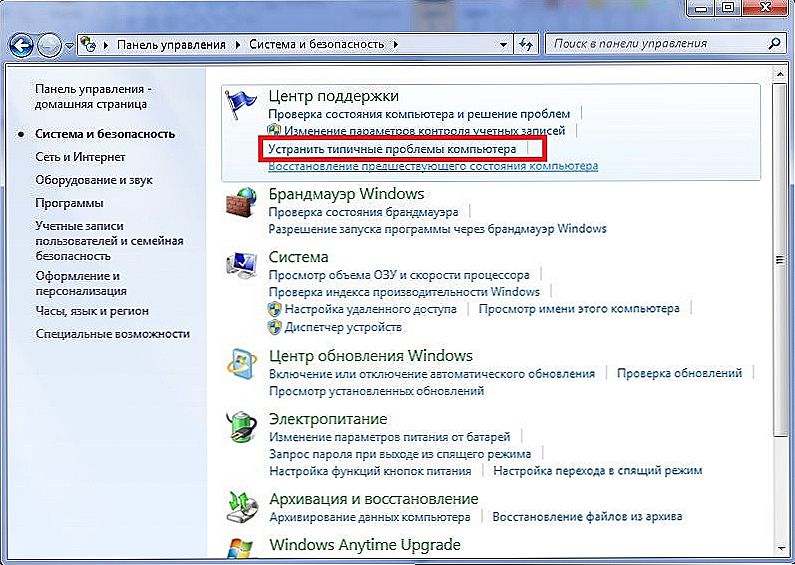 V novom okne kliknite na položku "Nastavenia zariadenia" umiestnená v zariadení a zvukovej jednotke. Po výzvach v dialógovom okne skontrolujte chyby v práci tejto kategórie. Ak sú, potom podľa ich kódu nájdete riešenie na internete. V opačnom prípade prejdite na ďalšiu položku.
V novom okne kliknite na položku "Nastavenia zariadenia" umiestnená v zariadení a zvukovej jednotke. Po výzvach v dialógovom okne skontrolujte chyby v práci tejto kategórie. Ak sú, potom podľa ich kódu nájdete riešenie na internete. V opačnom prípade prejdite na ďalšiu položku. Môžu byť tiež stiahnuté v prípade potreby zo stránky výrobcu modulov gadget. Ak aktualizácia nepomôže, kliknite na rovnaký zoznam "Odstrániť". Potom odpojte modul gadget a znova ho pripojte k počítaču.
Môžu byť tiež stiahnuté v prípade potreby zo stránky výrobcu modulov gadget. Ak aktualizácia nepomôže, kliknite na rovnaký zoznam "Odstrániť". Potom odpojte modul gadget a znova ho pripojte k počítaču.